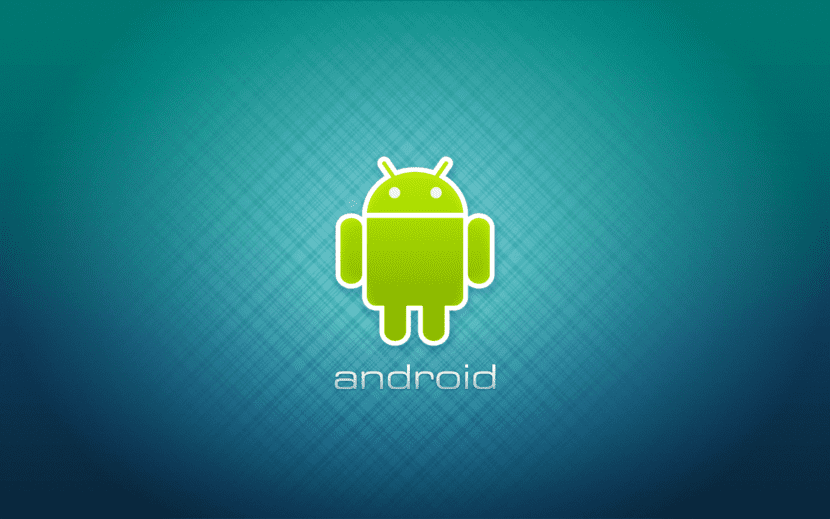
Lo más probable es que en alguna ocasión hayas escuchado hablar de las opciones de desarrollo de tu teléfono Android. Gracias a las mismas, podemos tener acceso a una serie de funciones adicionales, y hay muchas disponibles. Por eso, a continuación te vamos a mostrar una serie de estas opciones, para así sacarle más partido a nuestro teléfono.
Lo primero que os mostramos es la manera en la que podemos activar estas opciones de desarollo en Android. Y a continuación os dejamos con algunas que hay disponibles, y que puede que resulten de vuestro interés, porque nos permiten hacer un mejor uso de nuestro teléfono en muchos casos.
Activar opciones de desarrollo
La manera de activar las opciones de desarrollo en Android suele ser la misma en la mayoría de teléfonos, aunque es posible que la ubicación pueda ser diferente en función de la marca o modelo. Otro aspecto a tener en cuenta, es que puede que en función de tu teléfono no tengas todas o las mismas opciones de desarrollo disponibles.
Una vez dicho esto, para activarlas, entramos en los ajustes de Android y acudimos al apartado de información del teléfono o acerca del teléfono. Allí buscamos el apartado de número de compilación y pulsamos sobre el mismo en repetidas veces. En función de la marca será diferente, en algunas son 7 veces y en otras 10 veces.
Saldrá entonces en pantalla el aviso de que hemos activado ya estas opciones, o nos pedirá aceptar que las estamos activando, le damos en ese caso a aceptar. De esta manera, ya podemos comenzar.
Pantalla activa mientras carga

Es posible que necesitéis que el teléfono no se quede en suspensión mientras carga, porque estáis haciendo algo. En este caso, tenemos dentro de las opciones de desarrollo un apartado llamado pantalla activa. Junto al mismo nos encontramos con un interruptor, de modo que si queremos tener la pantalla activa, simplemente debemos activar dicho interruptor. Un método que nos permite usar la pantalla al cargar, aunque no es lo mejor si queremos cargar rápido el teléfono.
Cambia el contenido de la pantalla
Esta es una función que puede ser de utilidad para aquellos usuarios con un teléfono Android con pantallas grandes o también el extremo contrario, con pantallas reducidas. Ya que esta opción nos va a dar la posibilidad de ponerle un ancho al contenido que se muestra en la misma. De esta manera, lo podemos ajustar en función del tamaño de la pantalla, para sacarle más partido. Cuando más alto sea el número, más pequeñas son las partes.
Esta opción se suele mostrar con el nombre de Ancho o Ancho más pequeño, y está en un apartado con otras opciones de pantalla. Se trata de una opción que no todos los usuarios tienen disponible, ya que por ejemplo, en mi teléfono no dispongo de la misma. Si bien en otros modelos es posible usarla.
Si te apetece hacer más cambios en la pantalla, también la puedes poner en blanco y negro.

Tono de llamada con auriculares Bluetooth
Es probable que hagas uso de unos auriculares Bluetooth con tu teléfono Android. Cuando te llaman mientras usas dichos auriculares, es posible que no escuches el tono de llamada, por lo que lo tienes que ver en el dispositivo, o que el sonido del mismo sea diferente en los casos. Pero, en estas opciones de desarrollador hay una solución a este problema.
Ya que hay una opción que se llama “Habilitar tono de llamada por Bluetooth”. Gracias a la misma, cuando nos llamen y estemos usando estos auriculares, vamos a escuchar a través de ellos, el mismo tono de llamada del teléfono. De esta forma, no nos vamos a poder ninguna llamada mientras estamos usando estos auriculares con el teléfono Android. Por tanto, lo único que tenemos que hacer es activar dicha función, que tiene un interruptor junto a la misma, que viene desactivado por defecto.
Además, al Bluetooth de nuestro teléfono le podemos sacar mucho partido en todo tipo de situaciones diferentes, como ya os hemos mostrado anteriormente.
Continúar leyendo...

